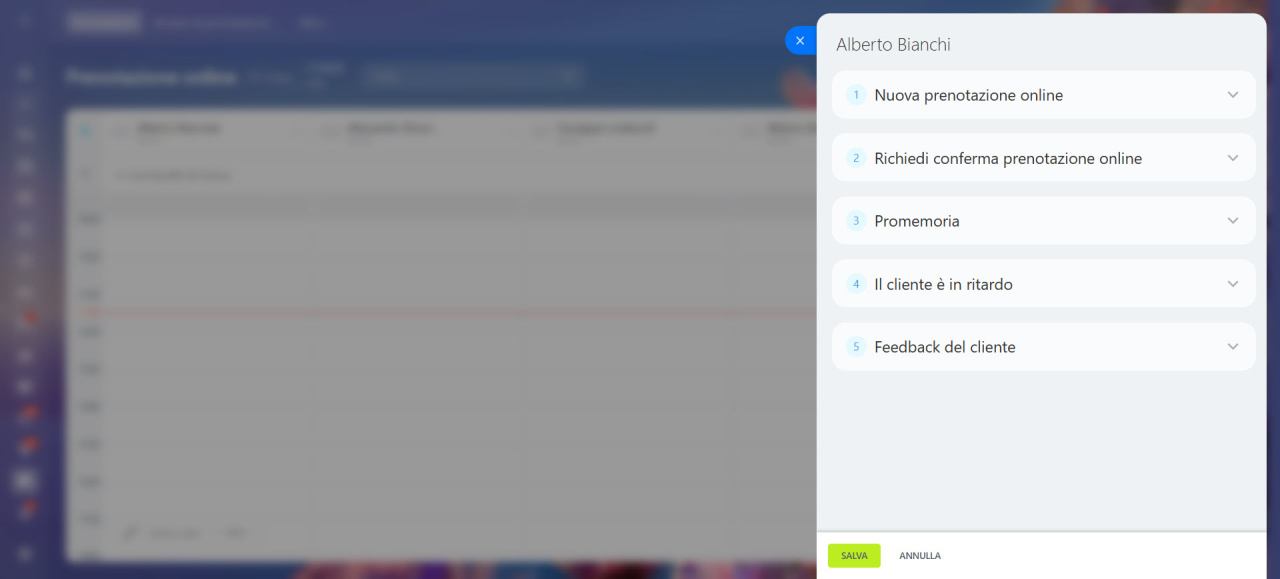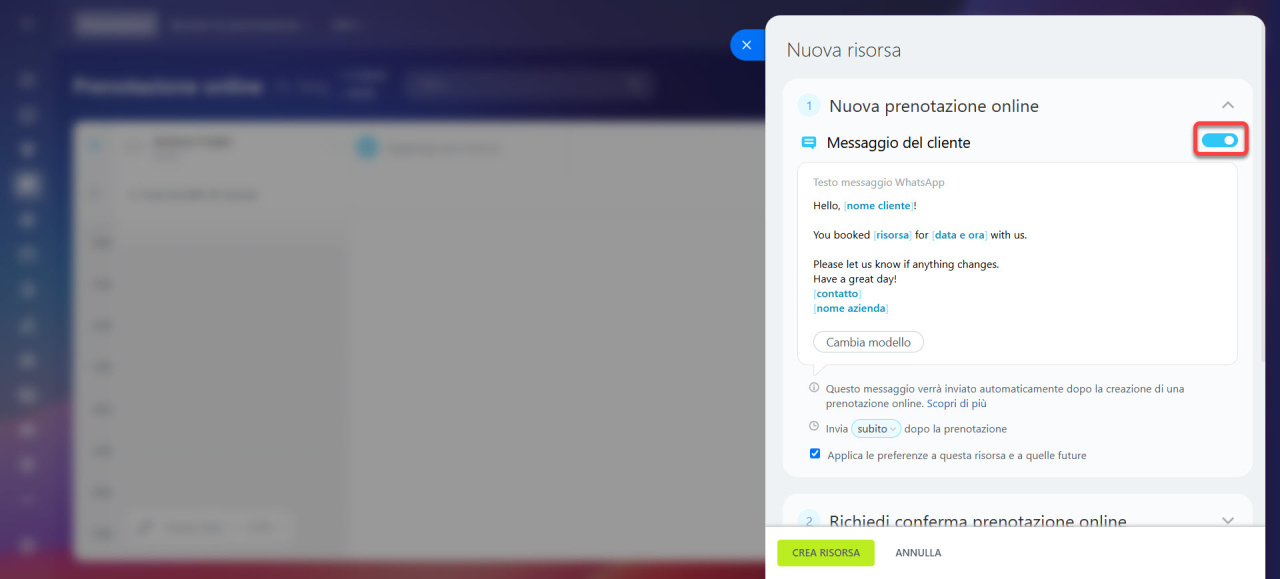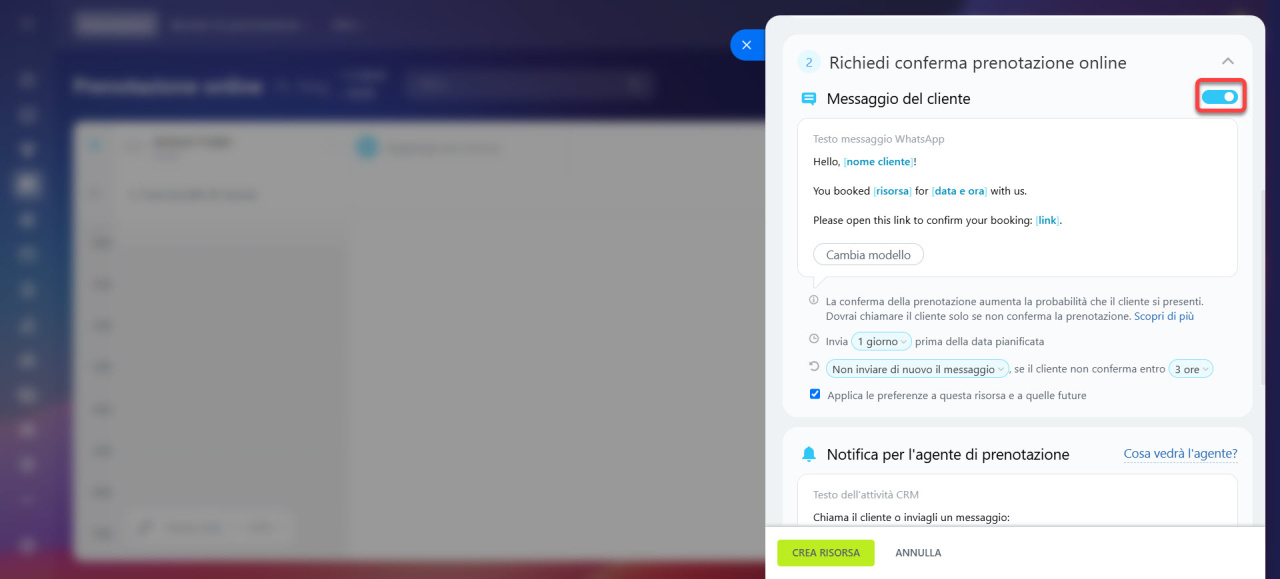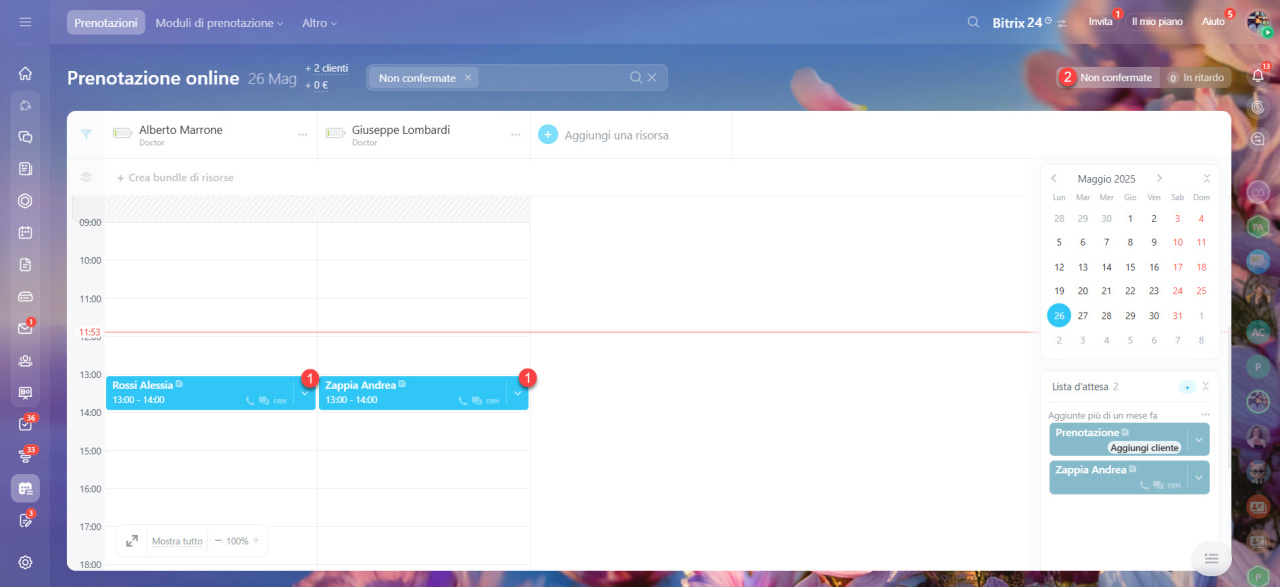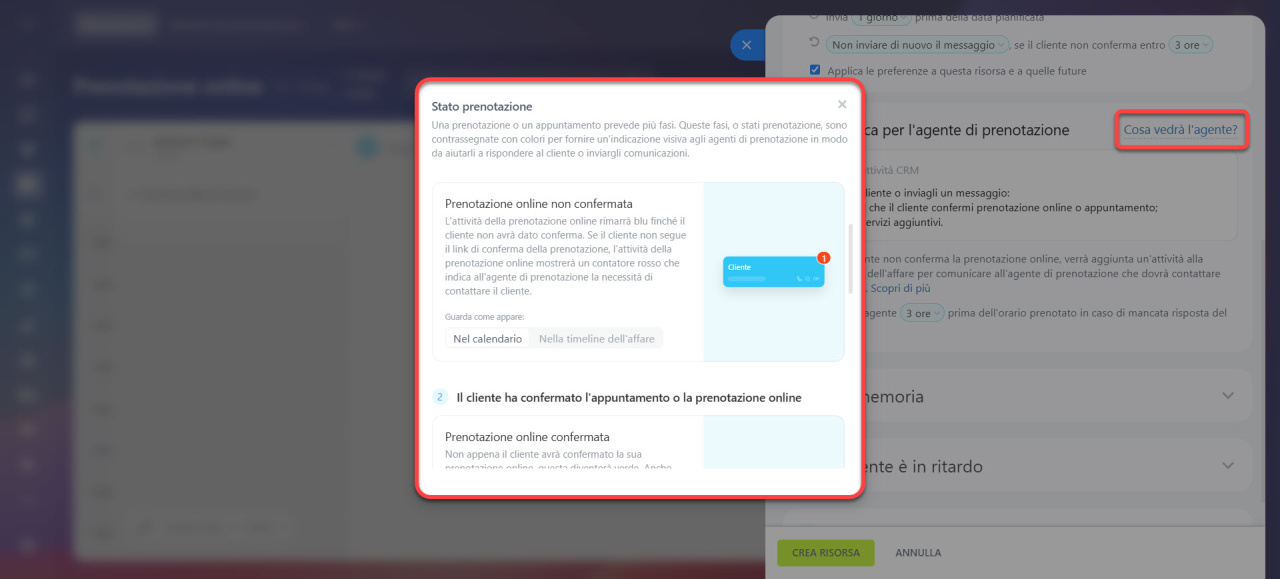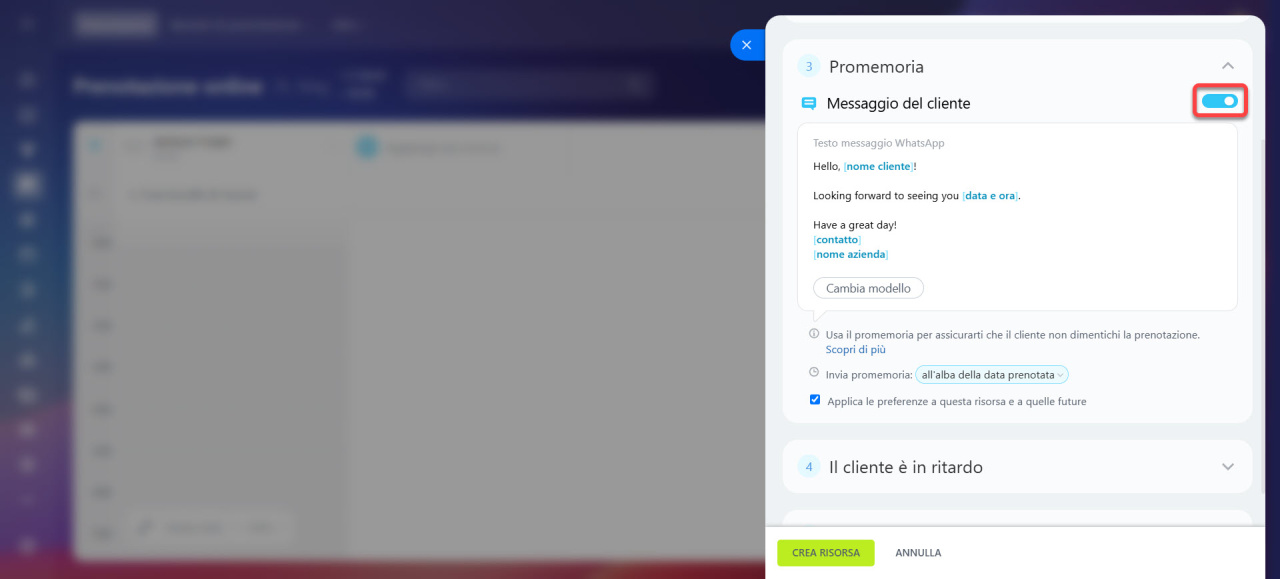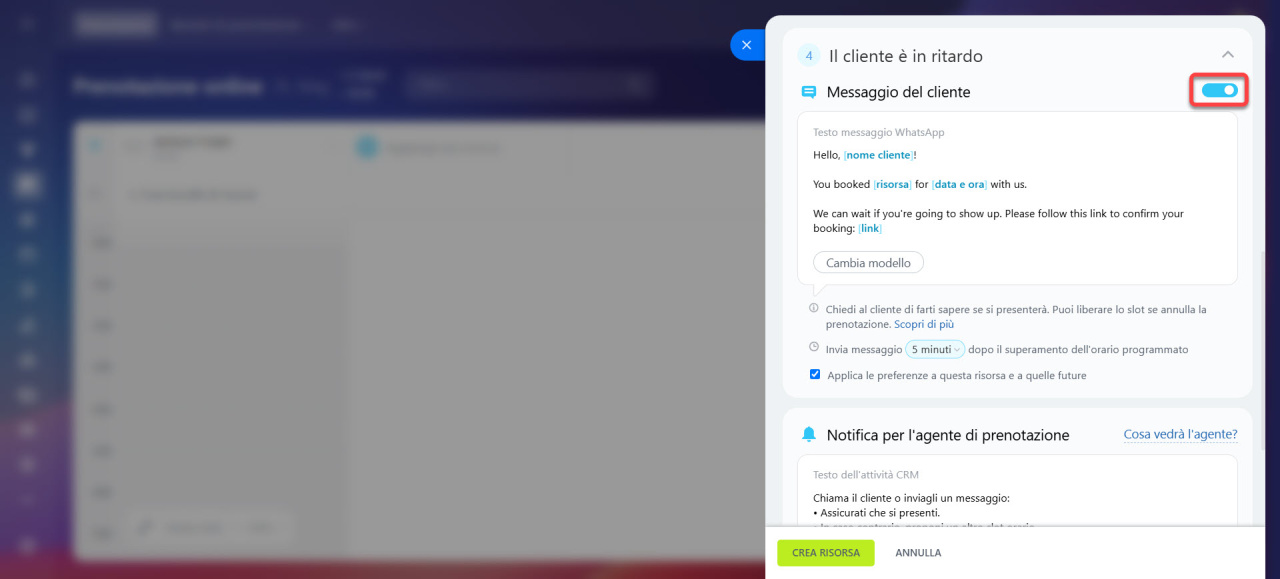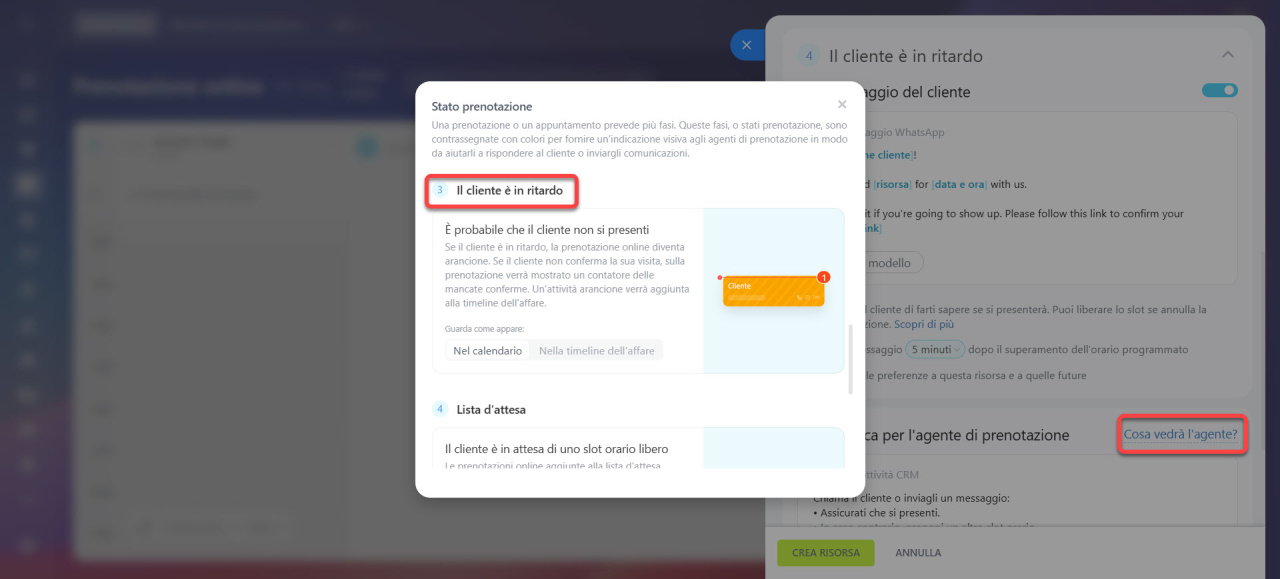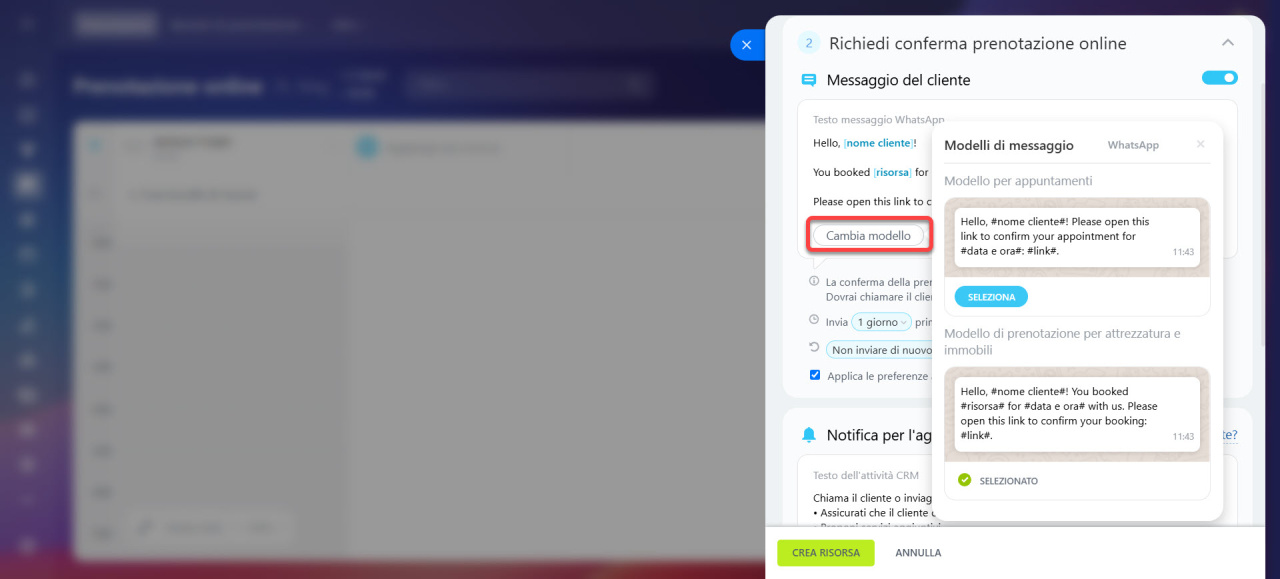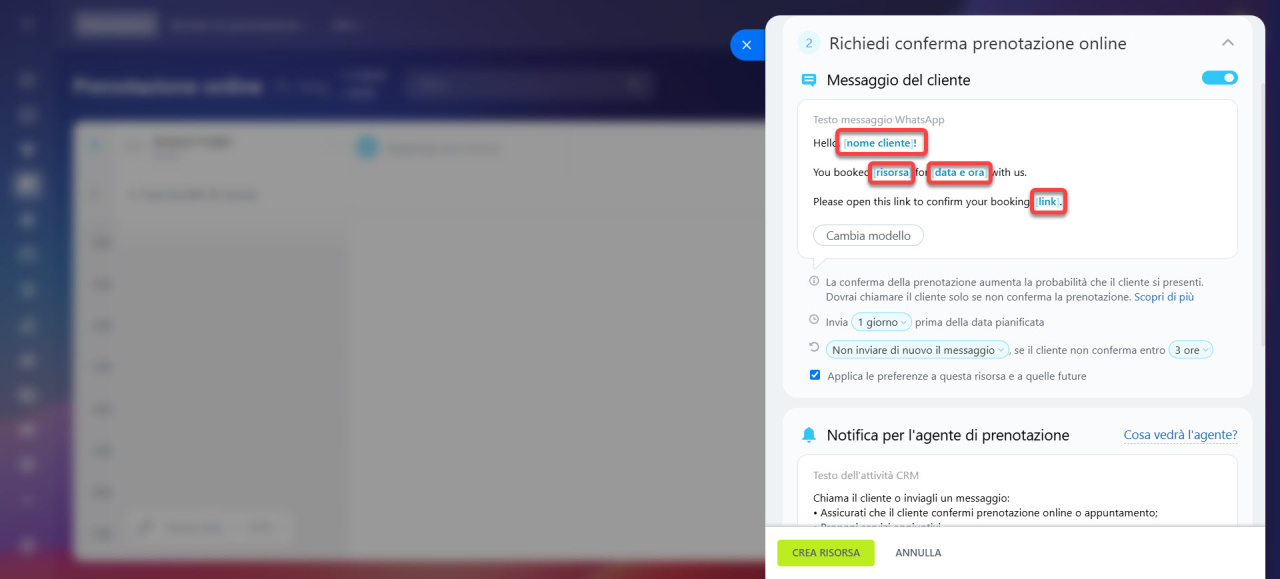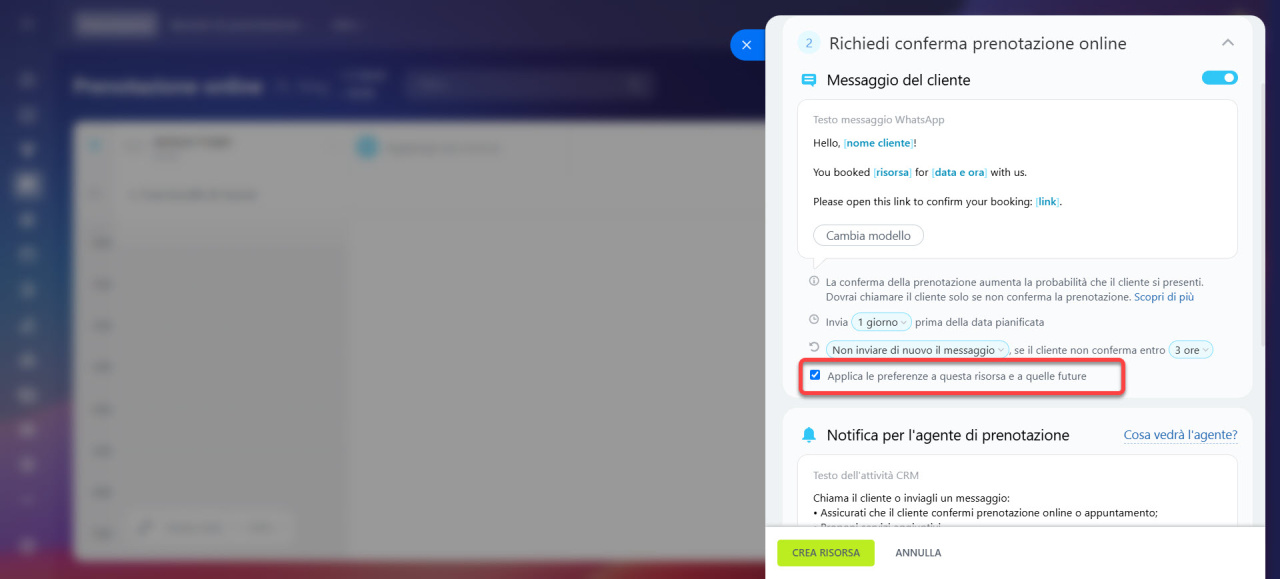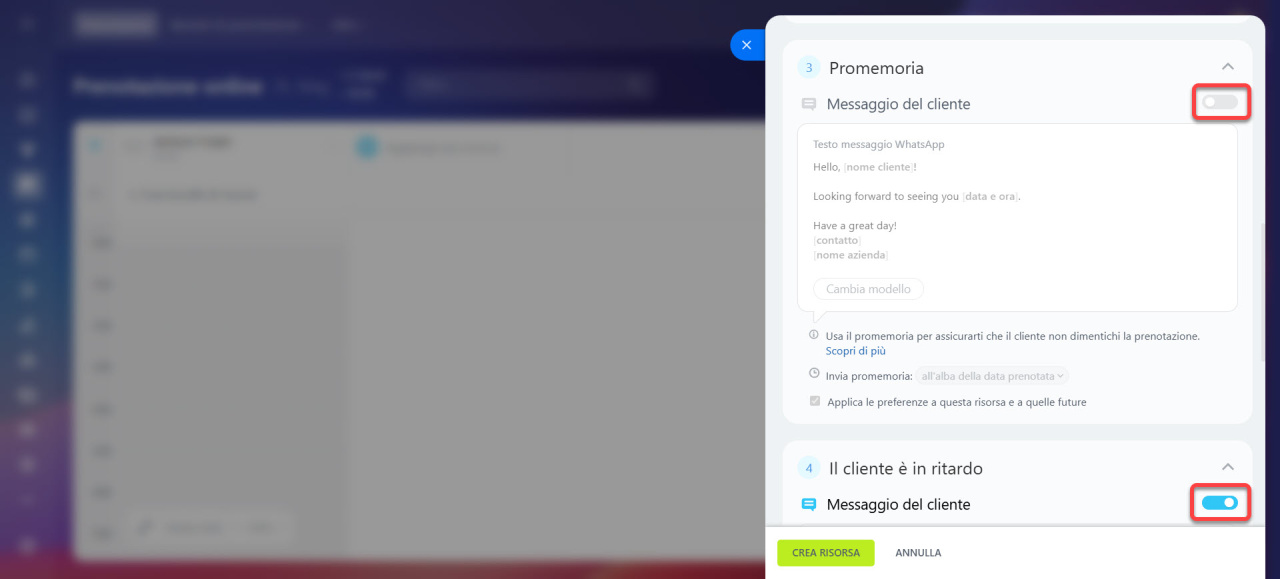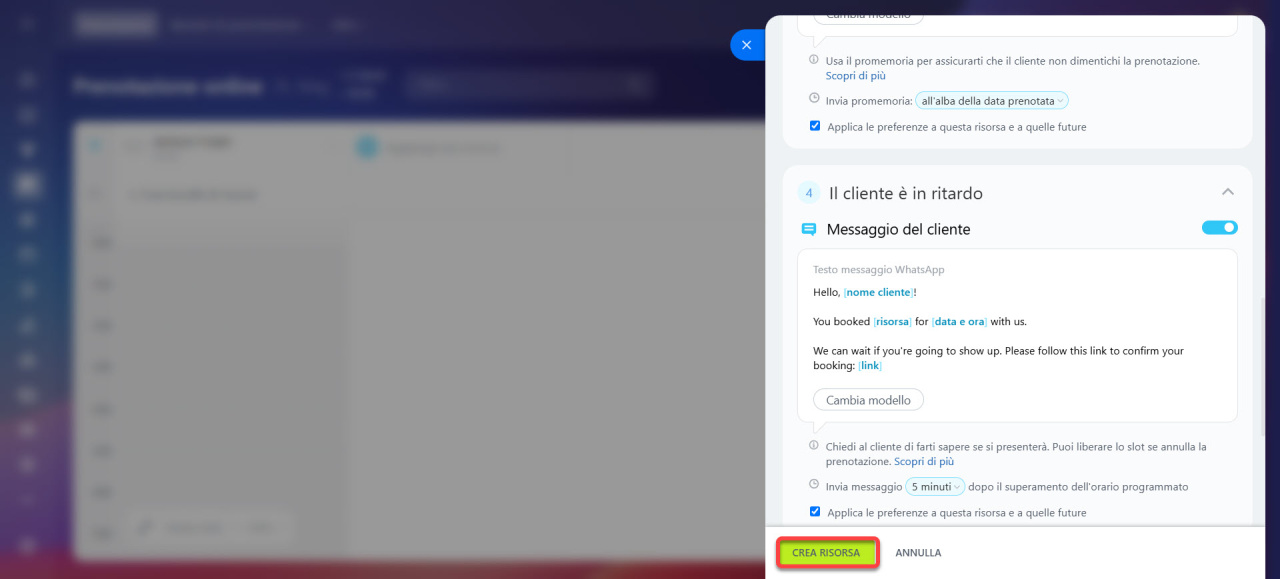Nella Prenotazione Online è possibile inviare automaticamente i messaggi ai clienti per ricordare loro l'appuntamento e confermare la prenotazione. Il messaggio viene inviato prima tramite WhatsApp. Se il cliente non utilizza il messenger, viene inviato un SMS.
Puoi configurare i modelli di messaggio durante la creazione e la modifica delle risorseRisorse — sono persone, attrezzature, locali o strumenti necessari per fornire servizi. Ad esempio, medici, parrucchieri, automobili, appartamenti e così via..
Prenotazione online: aggiungi una risorsa
Contenuto dell'articolo:
Tipi di messaggi
Nella sezione Prenotazione online sono disponibili quattro tipi di messaggi automatici:
- nuova prenotazione online,
- richiedi conferma della prenotazione online,
- promemoria,
- il cliente è in ritardo.
Nuova prenotazione online. Il messaggio include le informazioni sull'orario, la data del servizio e la risorsa prenotata. Per impostazione predefinita, il messaggio viene inviato al cliente subito dopo la prenotazione, ma è possibile modificare l'orario, ad esempio dopo dieci minuti o un'ora.
Conferma della prenotazione. È possibile inviare una notifica della prenotazione sia al cliente che al manager.
Messaggio al cliente. Il cliente riceve un link per confermare la prenotazione. Per impostazione predefinita, il messaggio viene inviato un giorno prima della visita, ma è possibile scegliere un altro orario. Se il cliente non conferma la prenotazione, nel calendario apparirà un contatore rosso. Puoi contattare il cliente telefonicamente per verificare i suoi piani.
Notifica per il manager. Se il cliente non conferma la prenotazione, nella scheda CRM viene creato un'attività per il manager. Puoi scegliere quando il manager riceverà la notifica. Ad esempio, puoi impostare l'invio dell'avviso tre ore prima della prenotazione, in modo che il manager abbia il tempo di contattare il cliente.
Promemoria della prenotazione. Per evitare che il cliente dimentichi l'appuntamento, configura l'invio automatico di promemoria. Scegli quando il cliente riceverà il messaggio. Ad esempio, al mattino del giorno della prenotazione.
Promemoria in caso di ritardo del cliente. Se il cliente è in ritardo, invia un promemoria sia a lui che al manager per confermare la prenotazione o liberare lo slot.
Messaggio al cliente. Scegli quando il cliente riceverà il messaggio: immediatamente, dopo 5, 10 o 30 minuti dall'inizio della prenotazione. Questo aiuta a liberare lo slot se il cliente decide di annullare.
Notifica per il manager. Se il manager non conferma che il cliente è arrivato, nella scheda CRM viene creato un'attività. Ad esempio, puoi impostare l'invio dell'avviso cinque minuti dopo l'inizio della prenotazione, in modo che il manager possa contattare il cliente.
Come configurare i modelli di messaggio
Scegliere un modello. Per ogni tipo di messaggio ci sono due modelli:
- per appuntamenti con specialisti,
- per prenotazioni di noleggio attrezzature e immobili.
Ad esempio, se prenoti un appuntamento con un medico, scegli il modello per prenotazioni con specialisti. Fai clic su Cambia modello > Seleziona.
Testo del messaggio. Nel testo vengono inseriti automaticamente: il nome del cliente dalla scheda contatto, il nome della risorsa, la data, l'orario della prenotazione, il nome della tua azienda e altre informazioni.
Come aggiungere i dati aziendali
Applicare le impostazioni. Per salvare le impostazioni selezionate per le nuove risorse, spunta la casella accanto a Applica le preferenze a questa risorsa e a quelle future.
Disattivare un modello. Per impostazione predefinita, tutti i modelli sono attivati. Per disattivare un modello non necessario, fai clic sul pulsante accanto al suo nome.
Quando hai configurato i messaggi, fai clic su Crea risorsa.
Riepilogo
- Nella Prenotazione Online è possibile inviare automaticamente i messaggi ai clienti per ricordare loro l'appuntamento e confermare la prenotazione.
- I messaggi possono essere inviati tramite Twilio o SMS.
- Puoi configurare i modelli di messaggio durante la creazione e la modifica della risorsa.
- Per ogni tipo di messaggio ci sono due modelli: per prenotazioni con specialisti e per prenotazioni di noleggio attrezzature o locali.
- I modelli non necessari possono essere disattivati.